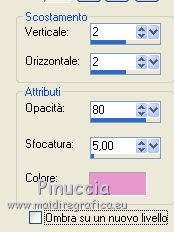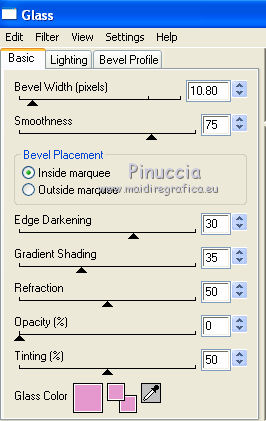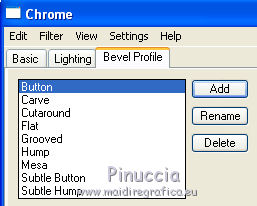|
GIRLS WANNA HAVE FUN

Ringrazio Biene
per avermi permesso di tradurre i suoi
tutorial.

qui puoi trovare qualche risposta ai tuoi
dubbi.
Se l'argomento che ti interessa non è
presente, ti prego di segnalarmelo.
Questo tutorial è stato scritto con PSP X2,
ma può essere eseguito anche con le altre
versioni di PSP.
Per tradurlo, ho usato PSP X.
©Biene - tutti i diritti riservati.
Il © della traduzione è mio.
Occorrente:
Diversi tube a scelta.
Per il mio esempio ho usato tubes http://www.popeyewong.com" ©Popeye Wong
Il template42 di Linda che puoi scaricare http://creativemisfitscreations.blogspot.com/ qui. Lo trovi nel pacchetto Templates by linda del 13.12.09.
Il resto del materiale qui
Un ringraziamento ai creatori di tubes dei vari gruppi cui appartengo. Il watermark di
ognuno è inserito nei tubes. Per favore,
rispetta il lavoro degli autori: non cambiare
il nome del file e non rimuovere il watermark.
Il © appartiene agli artisti originali.
Filtri:
Eye Candy 4000 qui
Mura's Meister - Copies qui

Apri la maschera image-5644_4AABE474.jpg e minimizzala nella tua area di lavoro.
Apri il template Linda_CM_template 42.
Duplicalo con la combinazione di tasti maiuscola+D e chiudi l'originale.
La copia sarà la base del tuo lavoro.
Elimina il livello ©Linda.
Apri e attiva il livello di sfondo.
Premi sulla tastiera il tasto CANC.
Immagine>Dimensione tela - 660 x 600 pixels.

Imposta il colore di primo piano con il bianco,
e riempi  il livello con questo colore. il livello con questo colore.
Livelli>Nuovo livello raster.
Imposta il colore di primo piano con un colore a scelta o dal template o dai tuoi tube.
Per il mio esempio ho usato #f870d0.
Riempi  il nuovo livello con il colore di primo piano. il nuovo livello con il colore di primo piano.
Livelli>Nuovo livello maschera>Da immagine.
Apri il menu sotto la finestra di origine e vedrai la lista dei files aperti.
Seleziona la maschera image-5644_4AABE474.

Livelli>Unisci>Unisci gruppo.
Immagine>Ridimensiona, al 90%, tutti i livelli non selezionato.
Cambia la modalità di miscelatura di questo livello in Dissolvi,
e abbassa l'opacità al 30%.

Attiva lo strumento Spostamento  , ,
e premi sulla tastiera 5 volte la freccia giù.
sull'uso delle frecce della tastiera abbinato allo strumento Spostamento vedi qui
Livelli>Nuovo livello raster.
Riempi  il livello con il colore nero. il livello con il colore nero.
Livelli>Nuovo livello maschera>Da immagine.
Seleziona nuovamente la maschera image-5644_4AABE474, con gli stessi settaggi.
Livelli>Unisci>Unisci gruppo.
Immagine>Ridimensiona, all'85%, tutti i livelli non selezionato.
Sposta  la maschera un po' più a sinistra. la maschera un po' più a sinistra.
Apri donnaK09.elements1021.psp.
Attiva il livello Raster 1 e vai a Modifica>Copia.
Torna al tuo lavoro e vai a Modifica>Incolla come nuovo livello.
Immagine>Ridimensiona, all'85%, tutti i livelli non selezionato.
Sposta  il tube in alto a destra. il tube in alto a destra.
Livelli>Duplica.
Regola>Messa a fuoco>Metti a fuoco.
Immagine>Capovolgi.
Attiva il livello "pink oval".
Effetti>Effetti 3D>Sfalsa ombra, con il colore nero.

Attiva il livello "black oval".
Copia e incolla come nuovo livello i tubes (o le selezioni di questi tubes) che hai deciso di usare.
Posiziona  correttamente le immagini nell'ovale nero. correttamente le immagini nell'ovale nero.
Quando hai fatto, attiva nuovamente il livello "black oval".
Selezione>Seleziona tutto.
Selezione>Mobile.
Selezione>Immobilizza.
Selezione>Inverti.
Attiva, uno alla volta, i livelli dei tube e premi sulla tastiera il tasto CANC,
abbassando l'opacità del livello al 50%.
Quando hai finito: Selezione>Deseleziona.
Adesso dovrai controllare se ci sono sovrapposizioni di immagini.

In questo caso, attiva lo strumento Gomma 
e, posizionandoti sui livelli corrispondenti, cancella quello che non deve vedersi.
Attiva il livello "rectangle frame".
Livelli>Unisci>Unisci giù.
Effetti>Effetti 3D>Sfalsa ombra, con il colore nero.

Attiva il livello "Star".
Imposta il colore di primo piano con #e498ce.
Attiva lo strumento Testo  , e scegli un font. , e scegli un font.
Per il mio testo ho usato il font FFFUrban.
Scrivi un testo sull'immagine.
Oggetti>Allinea>Centra nella tela.
Livelli>Converti in livello raster.
Effetti>Plugins>Mura's Meister - Copies.

Attiva nuovamente il livello "star".
Selezione>Seleziona tutto.
Selezione>Mobile.
Selezione>Immobilizza.
Selezione>Inverti.
Attiva il livello soprastante del testo.
Premi sulla tastiera il tasto CANC.
Selezione>Deseleziona.
Abbassa l'opacità di questo livello al 77%.
Livelli>Unisci>Unisci giù.
Ripeti Livelli>Unisci>Unisci giù.
Effetti>Effetti 3D>Sfalsa ombra, con il colore nero.

Attiva il livello "girls".
Effetti>Effetti 3D>Sfalsa ombra, con il colore nero:

Ripeti Effetti>Effetti 3D>Sfalsa ombra, con il colore di primo piano e questi settaggi.
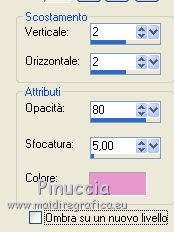
Attiva il livello "have fun".
Effetti>Plugins>Eye Candy 4000 - Glass, con il colore di primo piano - 2 volte, con questi settaggi.
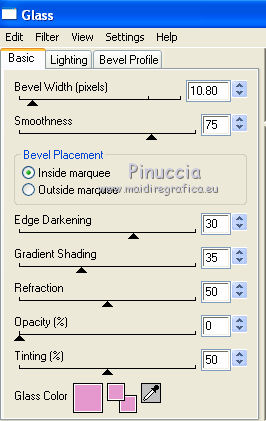
Attiva lo strumento Spostamento  e premi 3 volte la freccia giù. e premi 3 volte la freccia giù.
Attiva il livello "stars".
Livelli>Duplica.
Effetti>Plugins>Eye Candy 4000 - Chrome.
Bevel profile impostato su Button, e Basic con i seguenti settaggi:
 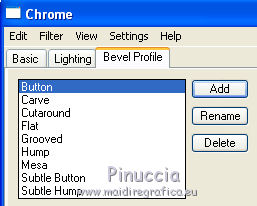
Abbassa l'opacità di questo livello al 65%.
Apri il tuo tube e vai a Modifica>Copia.
Torna al tuo lavoro e vai a Modifica>Incolla come nuovo livello.
Immagine>Ridimensiona, se e quanto necessario.
Spostalo  a sinistra. a sinistra.
Effetti>Effetti 3D>Sfalsa ombra, con il colore nero.

Aggiungi il tuo nome e/o il tuo watermark, senza dimenticare eventuali copyright delle immagini usate.
Livelli>Unisci>Unisci tutto e salva in formato jpg.
Variante animata:


Se hai problemi o dubbi, o trovi un link non
funzionante,
o anche soltanto per un saluto, scrivimi.
3 Agosto 2010
|







 il livello con questo colore.
il livello con questo colore.

 ,
,



 , e scegli un font.
, e scegli un font.